首先检查组策略设置,依次进入计算机配置→管理模板→Windows组件→Microsoft Edge,将相关策略设为已禁用;接着删除注册表中HKEY_LOCAL_MACHINE和HKEY_CURRENT_USER下Microsoft\Edge策略项;然后在Edge设置中重置为默认值;最后排查并卸载可能注入策略的第三方软件,如安全软件或企业工具,重启浏览器确认提示是否消除。
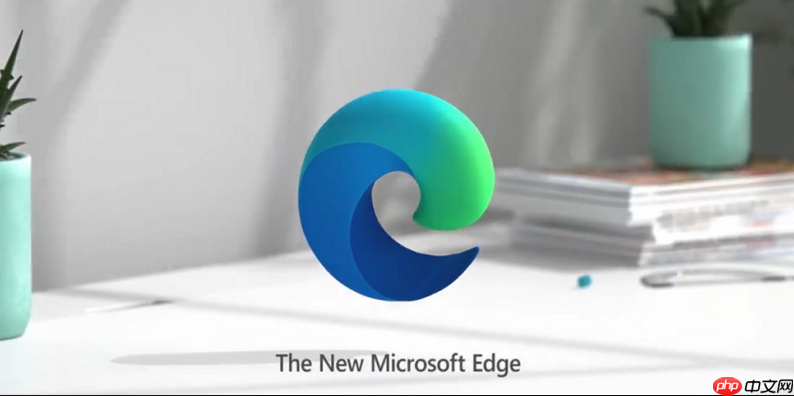
如果您在使用Edge浏览器时发现页面提示“由你的组织管理”,这通常意味着浏览器被组策略或注册表设置所控制,可能影响了默认主页、扩展安装等行为。以下是解除该限制的详细步骤。
本文运行环境:Dell XPS 13,Windows 11
本地组策略编辑器可以控制系统和应用程序的行为,包括Edge浏览器的管理状态。通过调整相关策略可恢复个人控制权。
1、按下 Win + R 键打开运行窗口,输入 gpedit.msc 并回车。
2、依次展开“计算机配置” → “管理模板” → “Windows 组件” → “Microsoft Edge”。
3、在右侧列表中查找“配置Microsoft Edge更新服务”、“允许使用企业策略”等类似策略。
4、双击进入每一项,选择 已禁用 或 未配置,然后点击“确定”。
5、完成修改后关闭组策略编辑器,并重启Edge浏览器查看提示是否消失。
某些情况下即使未部署策略,注册表中仍可能存在残留的管理标识,需手动清除特定键值以恢复正常状态。
1、按下 Win + R 打开运行框,输入 regedit 后回车启动注册表编辑器。
2、导航至路径:HKEY_LOCAL_MACHINE\SOFTWARE\Policies\Microsoft\Edge。
3、若该路径存在,右键点击“Edge”项,选择“删除”以移除整个策略配置。
4、继续访问 HKEY_CURRENT_USER\SOFTWARE\Policies\Microsoft\Edge,如有同样内容也一并删除。
5、关闭注册表编辑器,重新启动Edge浏览器验证更改效果。
通过重置功能可将浏览器恢复到初始状态,清除可能导致“由你的组织管理”的异常配置。
1、打开Edge浏览器,点击右上角三个点图标进入“设置”菜单。
2、在左侧选择“重置设置”选项。
3、点击 将设置恢复为默认值 按钮。
4、在弹出确认对话框中选择“重置”以执行操作。
5、等待重置完成后重启浏览器,观察管理提示是否已移除。
部分安全软件、企业办公套件或网络管理工具会自动写入浏览器策略,需排查并卸载相关程序。
1、打开“控制面板” → “程序和功能”,按安装时间排序查看最近添加的软件。
2、重点关注如企业云盘、远程协作工具、杀毒软件等可能具备管控能力的应用。
3、对可疑软件进行卸载,过程中注意保留必要业务工具。
4、卸载完成后重启系统,再次检查Edge中的管理提示是否消除。
5、若不确定某程序作用,可查阅其官方文档确认是否涉及浏览器策略控制。
以上就是edge浏览器“由你的组织管理”这个提示怎么去掉_edge浏览器策略限制解除方法的详细内容,更多请关注php中文网其它相关文章!

每个人都需要一台速度更快、更稳定的 PC。随着时间的推移,垃圾文件、旧注册表数据和不必要的后台进程会占用资源并降低性能。幸运的是,许多工具可以让 Windows 保持平稳运行。

Copyright 2014-2025 https://www.php.cn/ All Rights Reserved | php.cn | 湘ICP备2023035733号